
どおぅもーーー!助手のアキランです。
今回は便利なアプリ「メルカリ」の活用方法について
最初の設定および活用の流れについて記載していきます。
「メルカリ」では
- ほしい物を買える
- 不用品を売れる
ということができます。
今回は不用品を売る事をメインにやり方を記載します。
「ジモティー」と違い0円というのはないのと
手数料及び発送料がかかるので、若干割高ではありますが、
その分、見ているユーザーの数が圧倒的かつ!投稿量及び商品数が多いので
ブランド品や高価な物については、こちらで売買するのが良いと思います。
それでは、ステップ方式で紹介しますので。参考になったら嬉しいです。

ステップ1【メルカリ】アプリ登録方法・インストールする方法
まずは「メルカリ」のアプリをインストールしましょう!
インストールの方法は下記に詳しく記載していますので、そちらで行ってください。
①【Googleplayストア起動】→アプリ検索→インストールまで
まず最初に「Googleplayストア」を起動します。アップルの方は別途記載します。
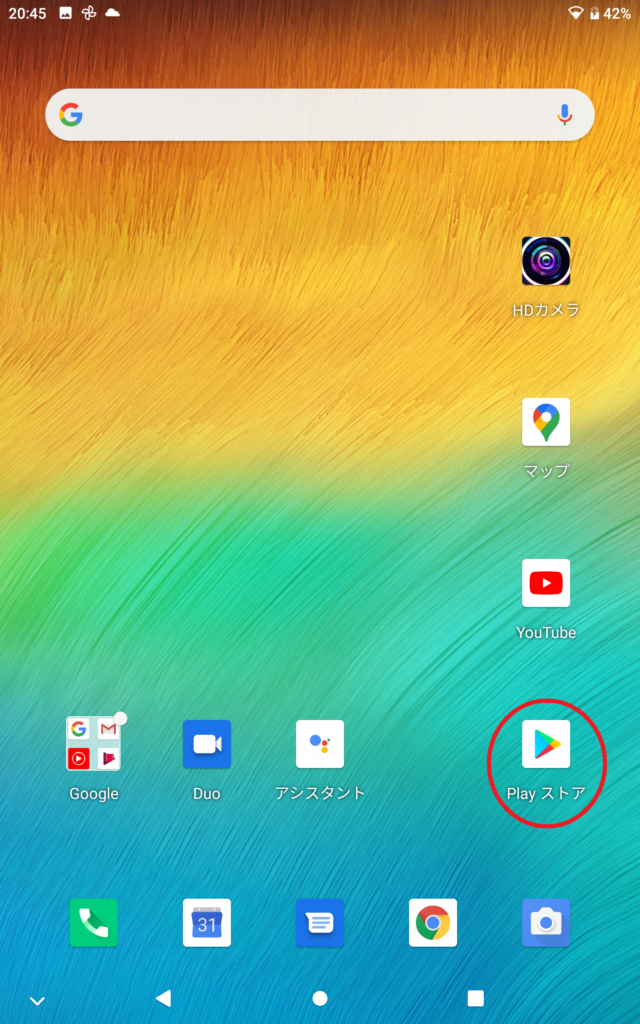
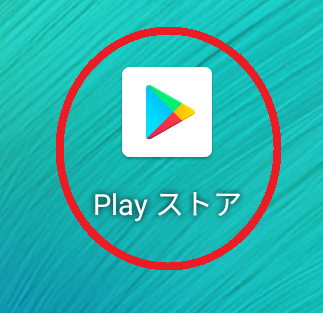
android端末であれば画像の赤丸の中のようなアイコンが最初に入っていたかと思います。
(人によって場所は異なります。)
こちらが「Googleplayストア」になります。
こちらをタップして起動してください。
下記のような画面が出ると思います。次に
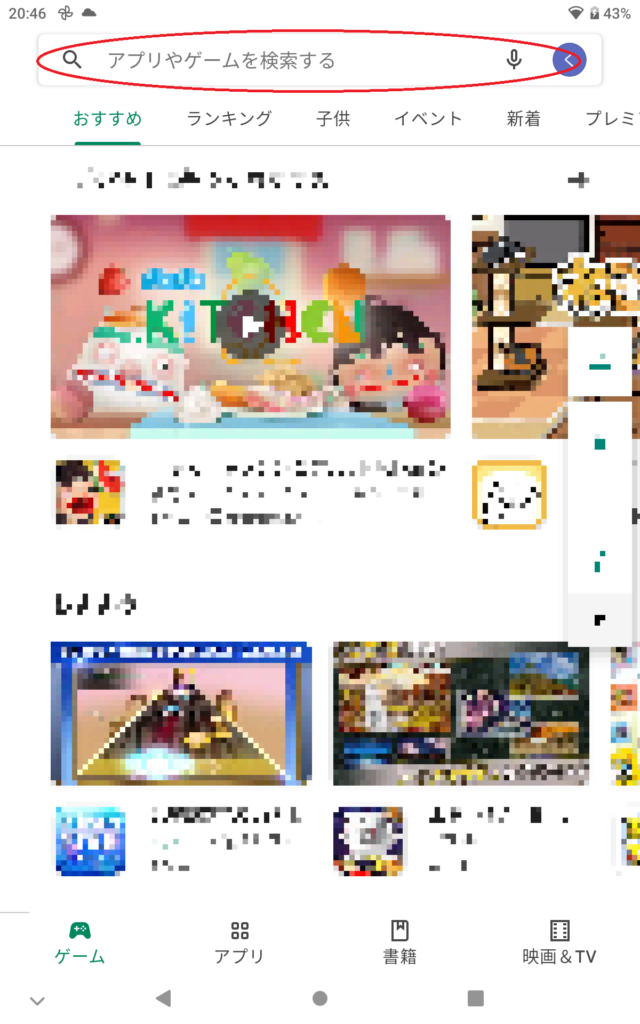
上記画像の赤丸部分の検索部分に「メルカリ」と入れて検索してください。
すると下記のような画面が出てきます。

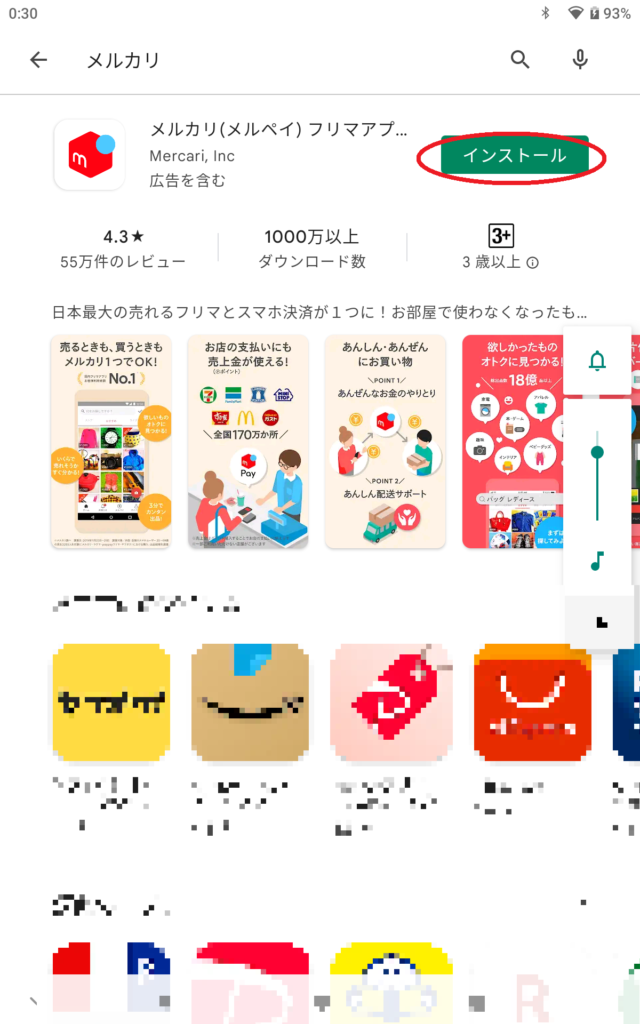
上記画像の赤丸部分の「インストール」をタップしてください。
上記インストールが完了しましたら。「開く」というボタンに切り替わります。
こちらで「メルカリ」アプリのインストールは完了です。
②アプリの起動・登録方法
上記インストールが完了した「メルカリ」アプリを
先ほどの画面の「開く」ボタンから開く(タップする)又は下記の画像のように
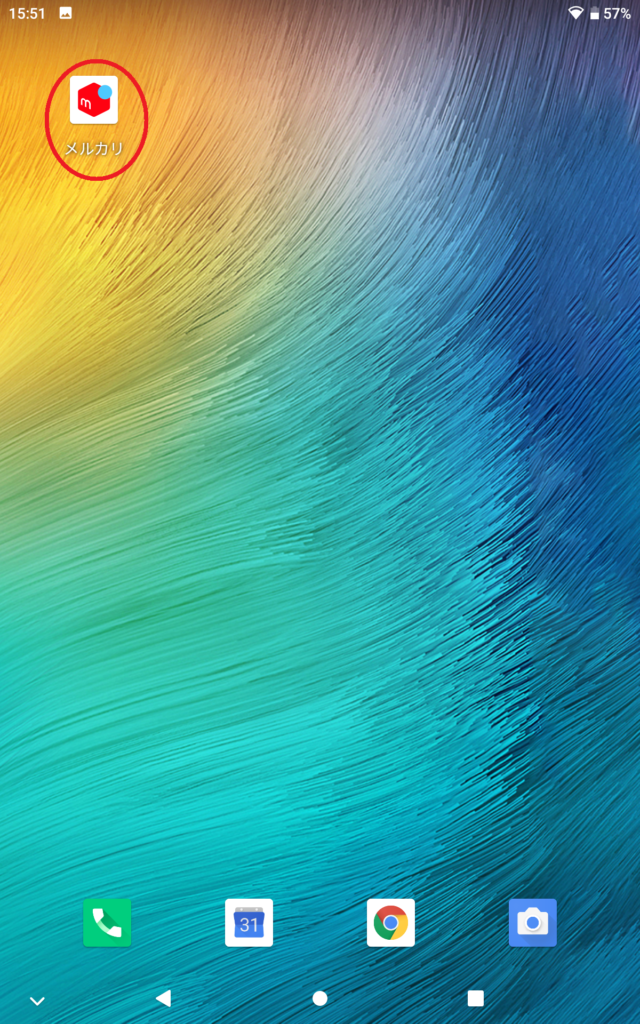
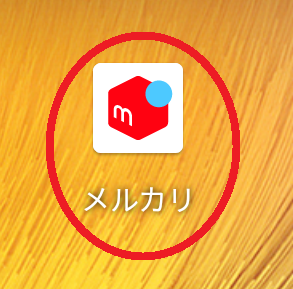
上記画像の赤丸の中のようなアイコンが出てくると思われます。
(人によって場所は異なります。)
こちらが「メルカリ」のアイコンになりますのでタップして起動して下さい。
すると、下記のような画像5枚がでますので、横スクロール又は「次へ」をタップして
最終までいきます。
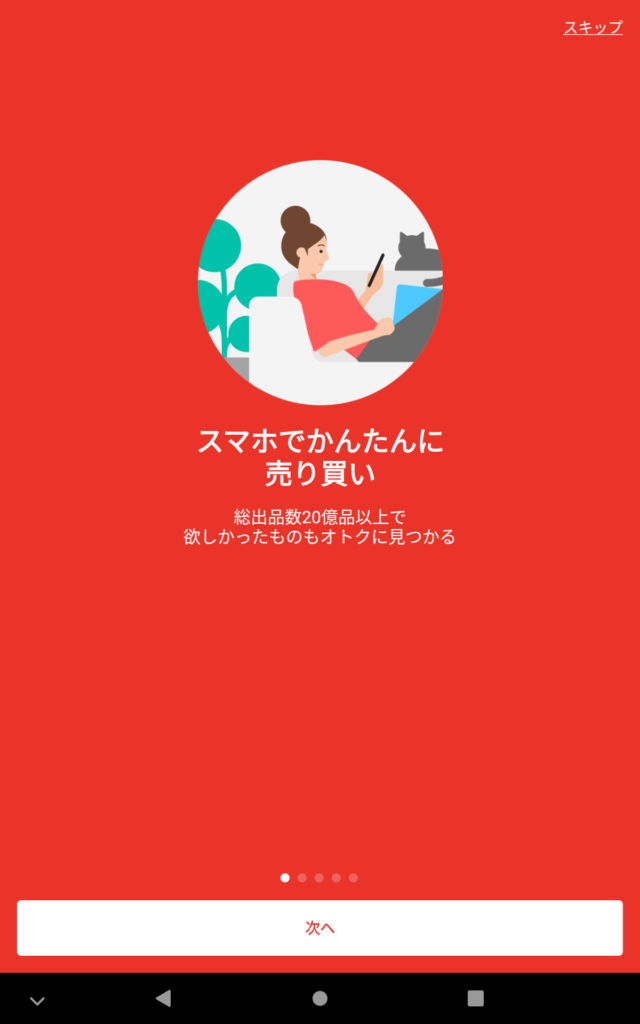
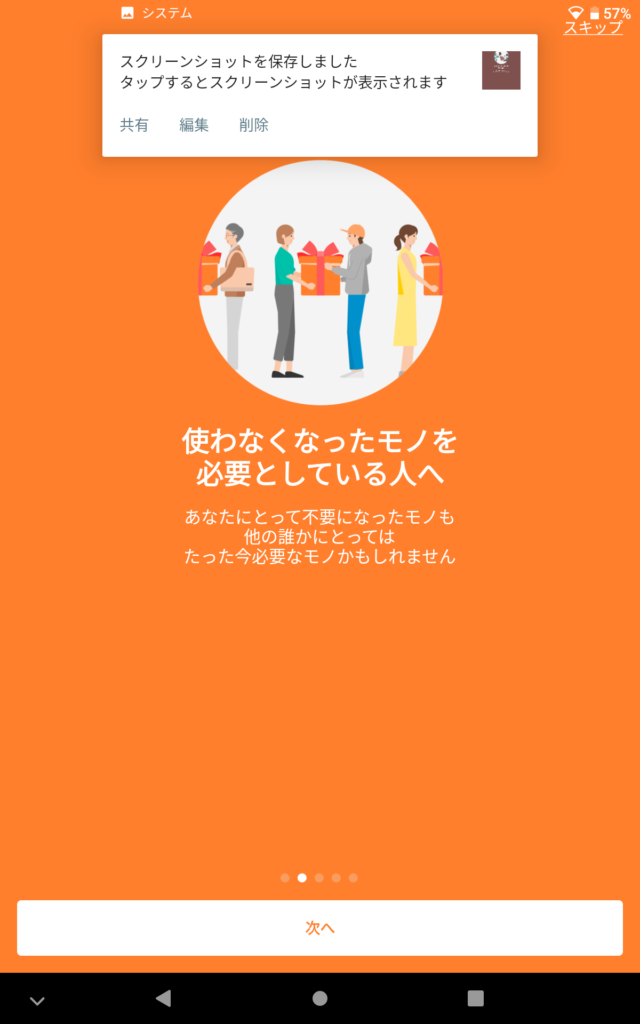
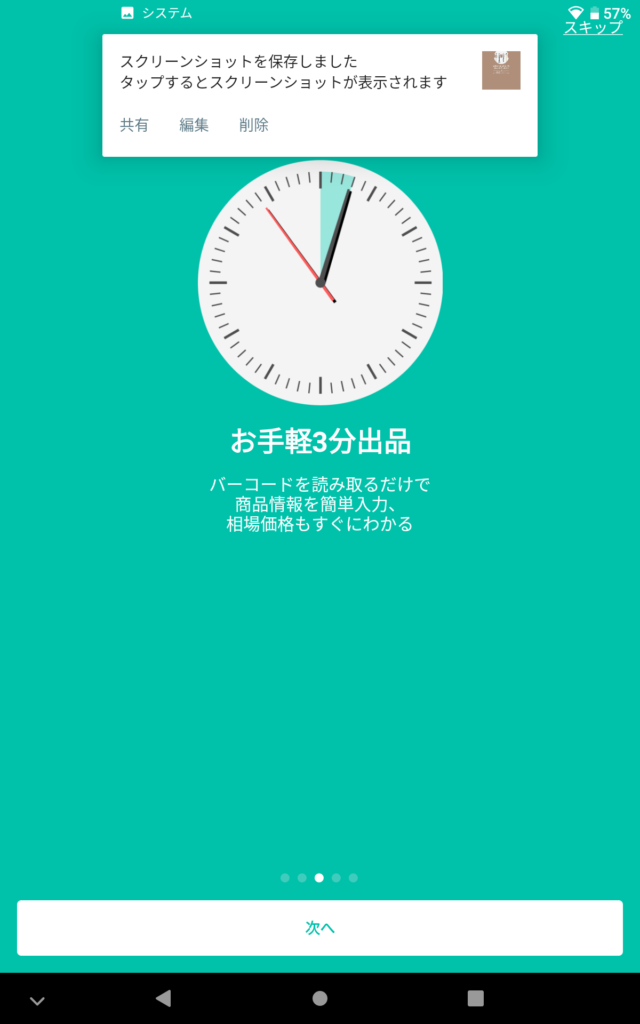

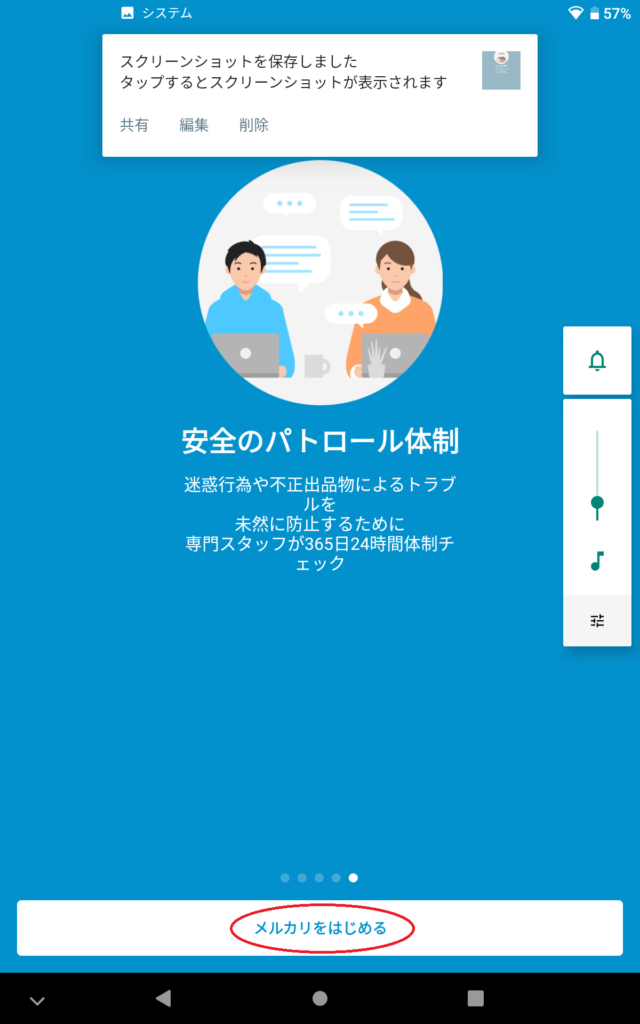
上記最終画面の赤丸部分の「メルカリをはじめる」をタップしてください。
すると、下記のような登録画面が出てきます。
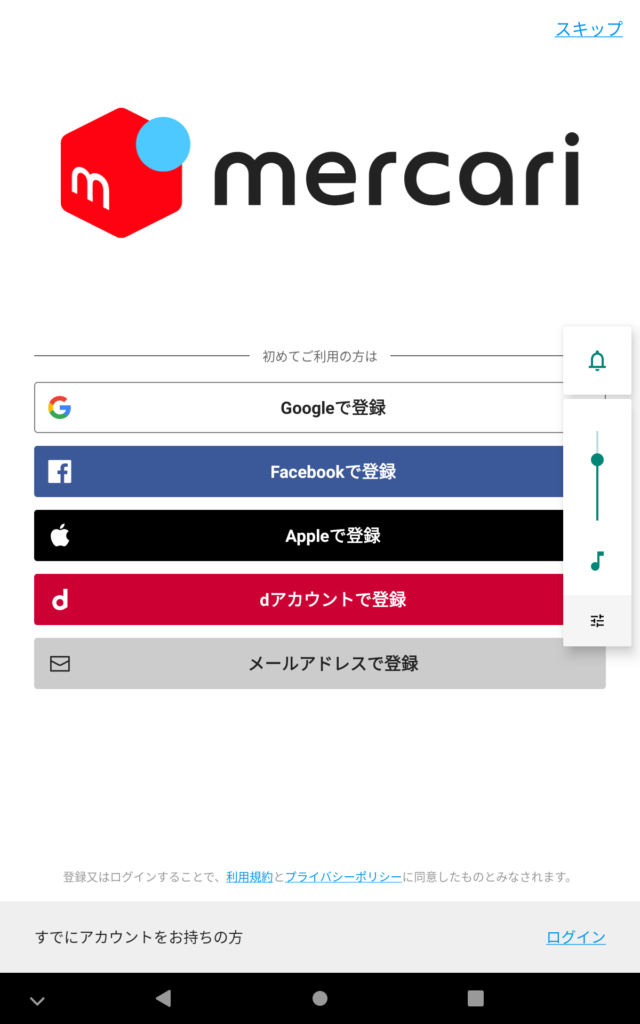
こちらについては、どの方式で登録されても問題ありませんが、
今回はメールアドレスで会員登録します。「メールアドレスで登録」をタップします。
すると下記画面が出ます。
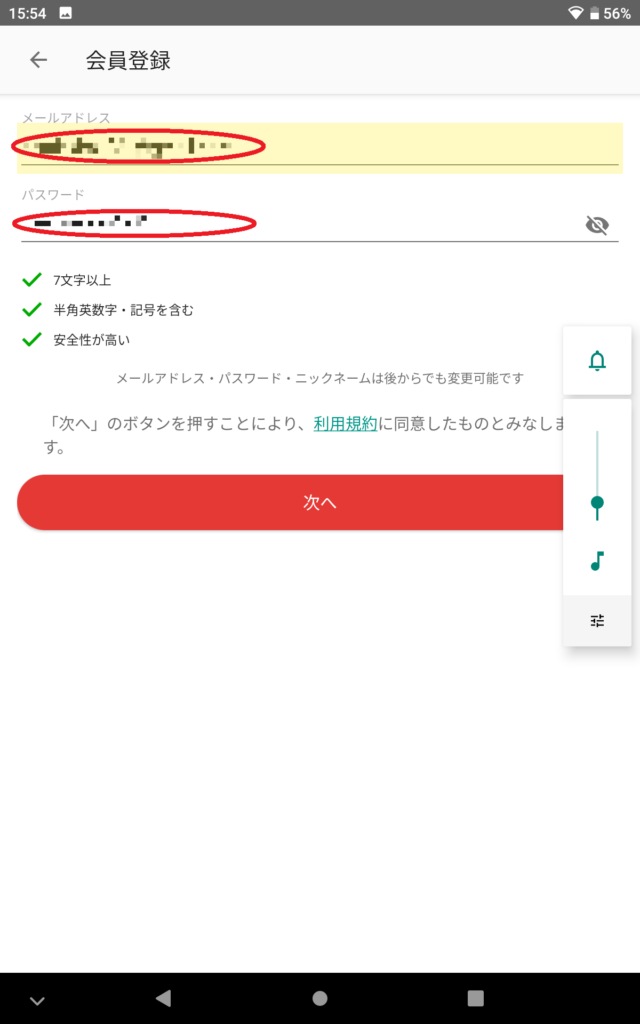
こちらの「メールアドレス」「パスワード」を入力し
「次へ」ボタンをタップします。ニックネームについてはどのような名前でも構いません。
すると下記の画面が出ます。
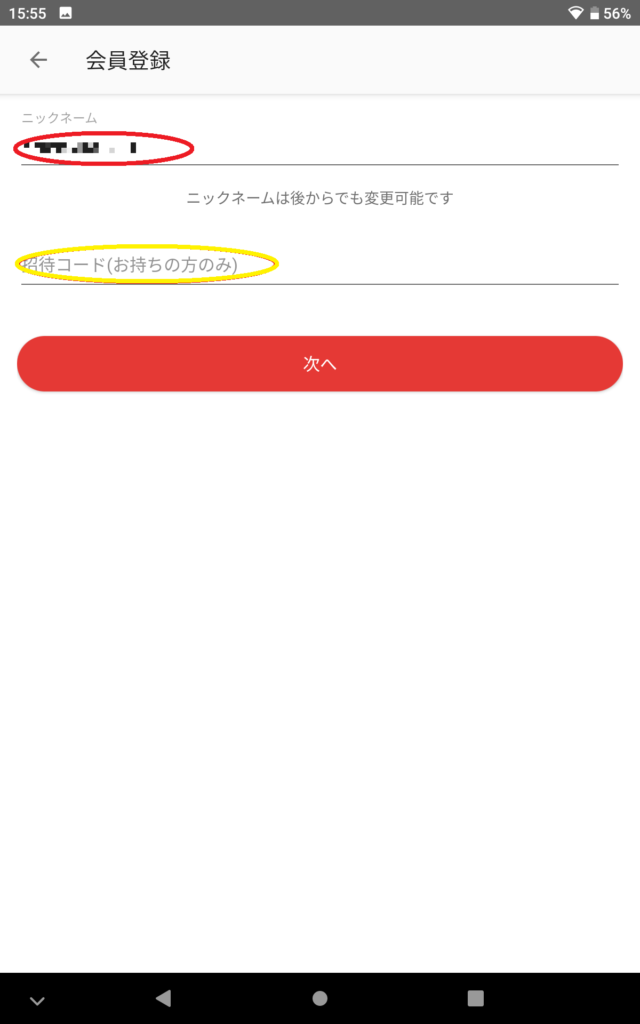
こちらの画面が出ましたら、赤丸にニックネームを記載します。
どのような名前でも良いですが、呼びやすい書きやすい名前だと、取引相手が
書きやすくて良いかと思います。呼びやすさ、記載しやすさ重視で!!
黄色の〇部分は招待コードとなります。
こちらのコードは紹介された側も招待した側も両方とも500ポイントがもらえます!
お得ですので、ぜひ入れて登録しましょう!下記コードを入れると500ポイントGET!
「PAAFMF」
こちらの500ポイントはメルカリ上で500円分として使えます!
記載完了後「次へ」ボタンをタップします。
すると下記の画面へ移行します。
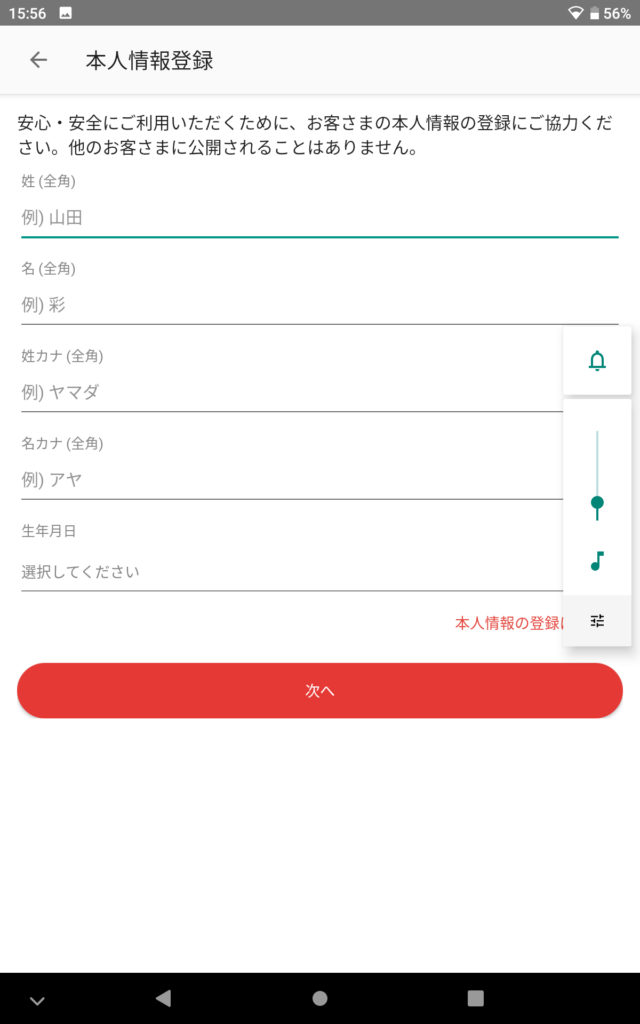
こちらは、自分の名前とカナを記入して「次へ」をタップしてください。
その後下記の画面へ移行します。
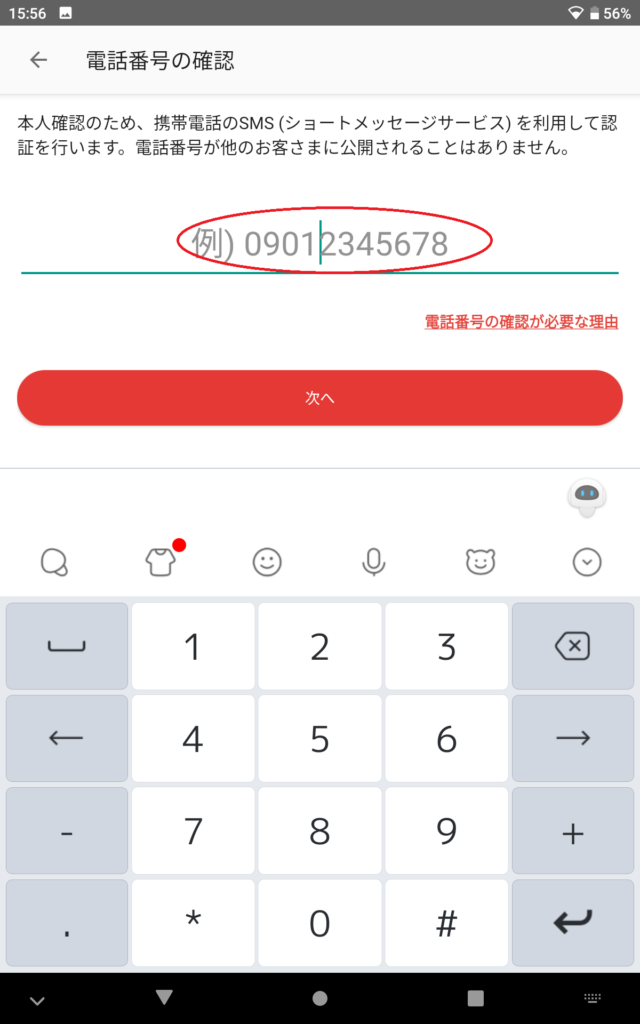
こちらの赤〇部分に電話番号を記載して、「次へ」をタップしてください。
タップするとSMS(ショートメールサービス)にメッセージ(認証番号)が届きます。
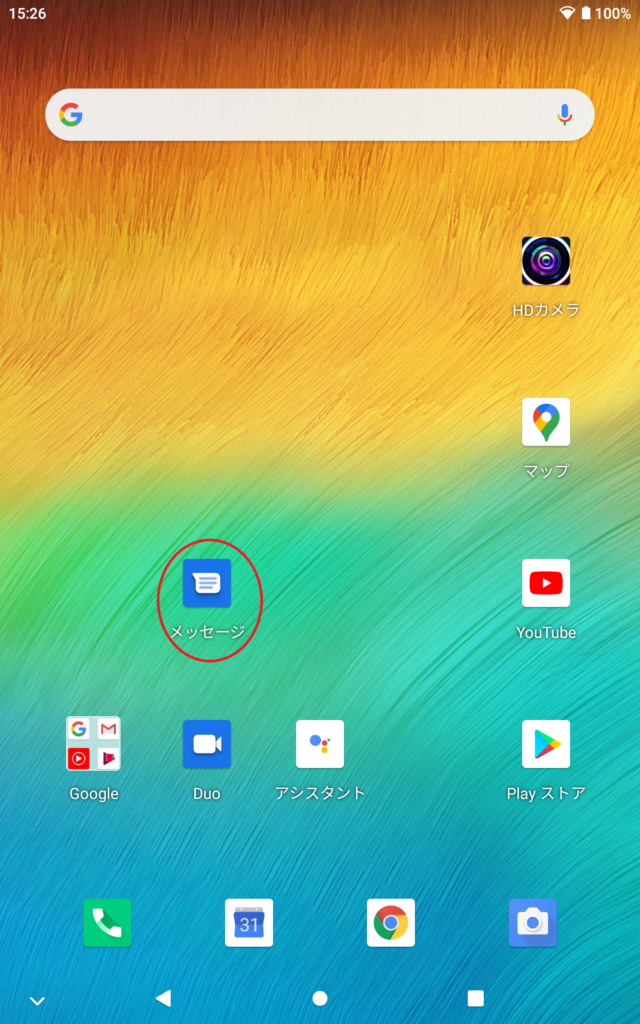
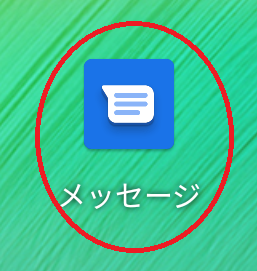
上記画像の赤丸の中のようなアイコンがあると思うのでそちらをタップすると。
(人によって場所は異なります。)
「メルカリ」より4桁の認証番号が届きます。認証番号を覚えてください。
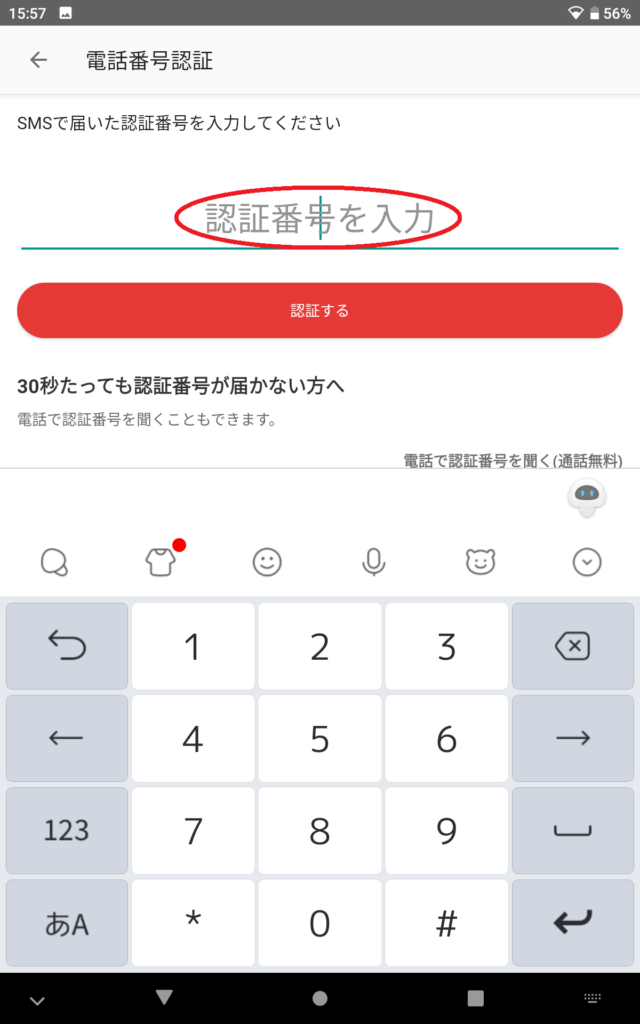
上記の画面に覚えた4桁の認証番号を入れて「認証する」をタップしてください。
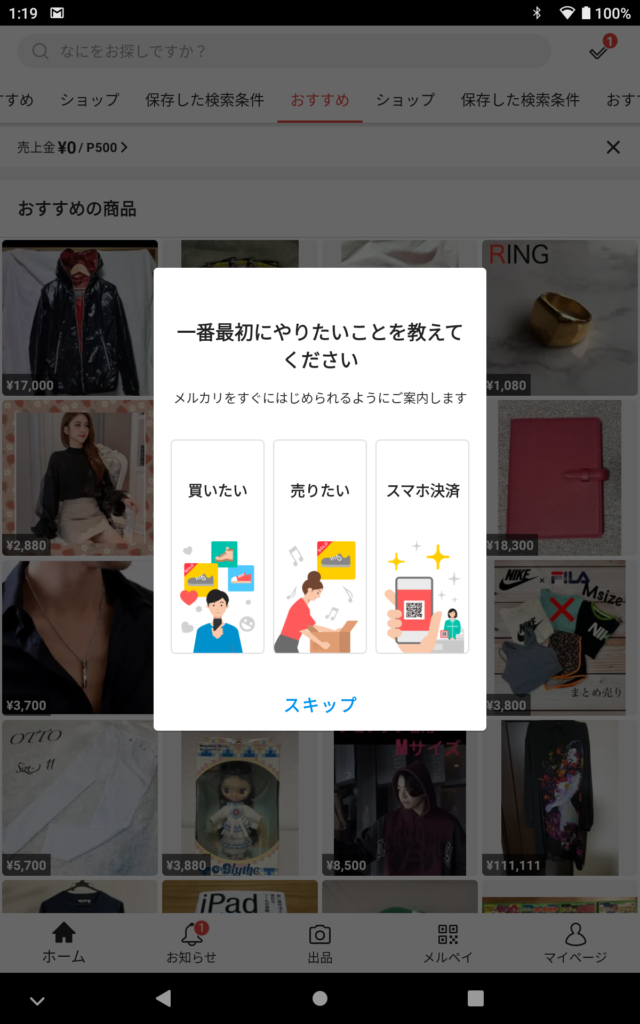
こちらの画面がでれば登録完了です。
上記画面は押してもスキップしても構いません。
こちらでメルカリが使用できるようになりました。
以上がインストール、登録の流れになります。
③メールアドレス認証
上記ステップ①②で基本的な売り買いについてはできるようになります。
メールアドレスを認証する事で、メルカリの問い合わせがメールにも届くようになりますので
問題がなければ、メールアドレスの認証も行いましょう!
こちらはすごく簡単です。ステップ②で登録したメールアドレス宛に
下記のようなメールが届いていると思います。
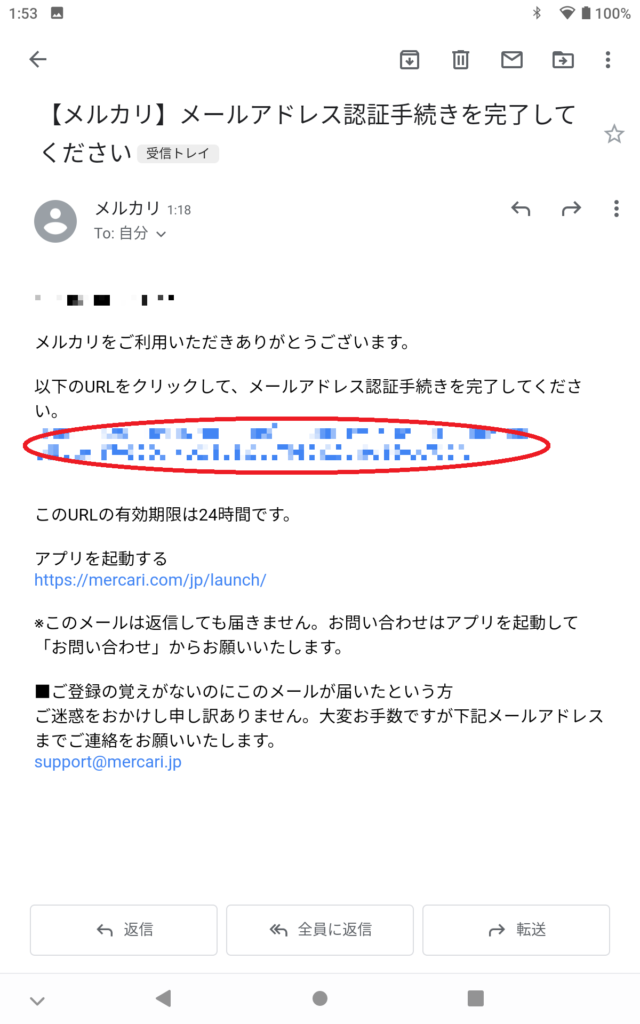
上記の画像の赤〇部分をタップします。
するとメール認証が完了しますので、同じアドレスに下記のメールが届くと思います。
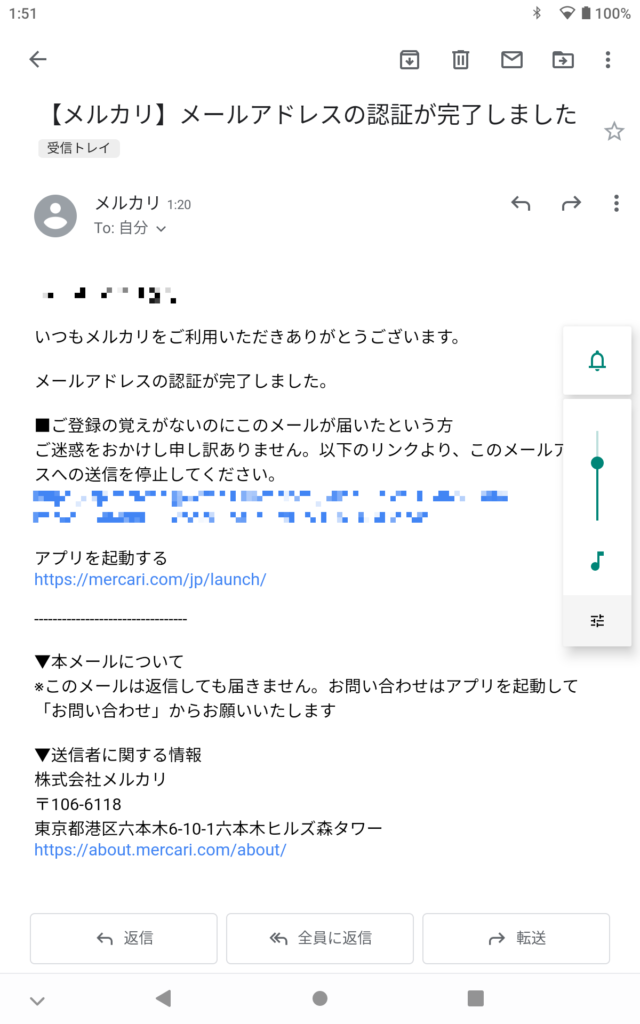
上記が届いていれば、メールアドレスの認証も完了です。
こちらですべての登録が完了しました。
登録方法・インストールまとめ
お疲れさまでした。
こちらの設定は1回設定するだけで後は必要ありません。
「メルカリ」は売るもよし、買うもよし、全国の人が見ている及び掲載しているので
掘り出し商品や高値で売るなどできる可能性が高いです。
いろいろ試すことで、慣れてきますので是非たくさんやってみましょう!
ステップ2【メルカリ】での出品方法
次に商品を出品してみましょう!
今回は「メルカリ」で商品を出品する方法をわかりやすく解説します!
アプリが凄く進化しており、
バーコードで基本情報を自動で入力してくれたりする機能もあります。
できれば出品前に出品する商品の相場も調べておくと良いと思います。
では、さっそく下記にそって出品してみましょう!
①売りたい商品を準備しましょう!
まず最初に当たり前ですけど
自分が必要ないもの、売りたい物を準備しましょう!
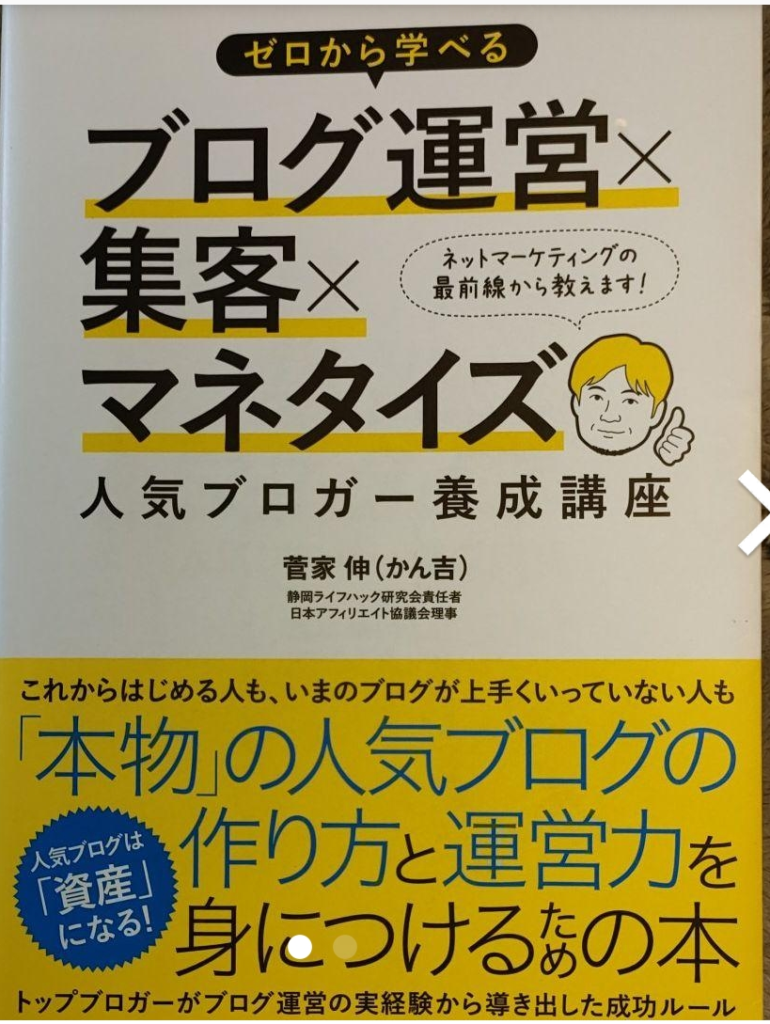
今回は、このブログを作成する際に非常に参考にさせてもらった
「ブログ運営×集客×マネタイズ」 かん吉さん
の本をいったん出品させて頂きます。
もしこちらの本に興味のある方は下記も確認
<PR>
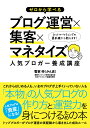 |
不用品については、出品の前に綺麗にしておくことをおススメします。
写真投稿をする事になりますので
綺麗な方が買ってもらえる確率がアップします。
- 洋服なら洗濯、アイロン掛けをしてから写真を撮る
- 本ならほこりとかかぶっていないか確認して綺麗にふき取る
- 全く使ってない家電製品やゲームなら電源が入るか確認する
- etc・・・
上記のような事は最低限行っておきましょう。
②出品の画像撮影、出品文面を作成する!
まず最初に「メルカリ」アプリをタップしてアプリを起動します。
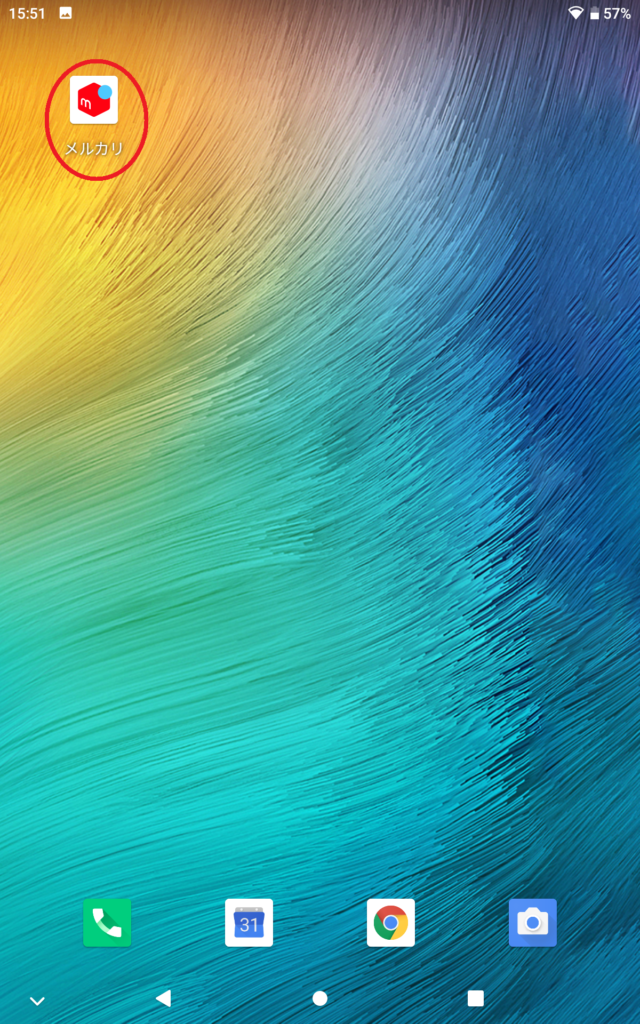
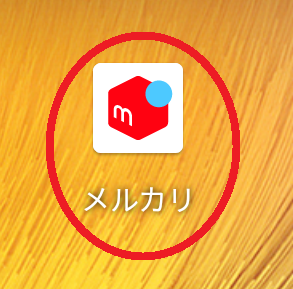
上記画像の赤丸の中アイコンをタップして起動です。
(人によって場所は異なります。)
タップすると下記のような画面が現れます。
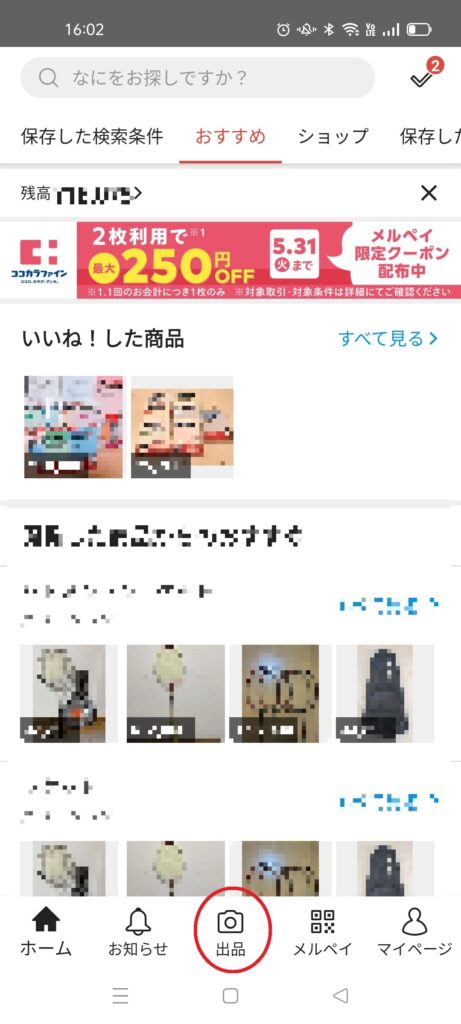
こちらの画面の下段にあります。「出品」という部分をタップします。
画像の赤丸部分をタップしてください。
タップすると下記のような画面に切り替わります。
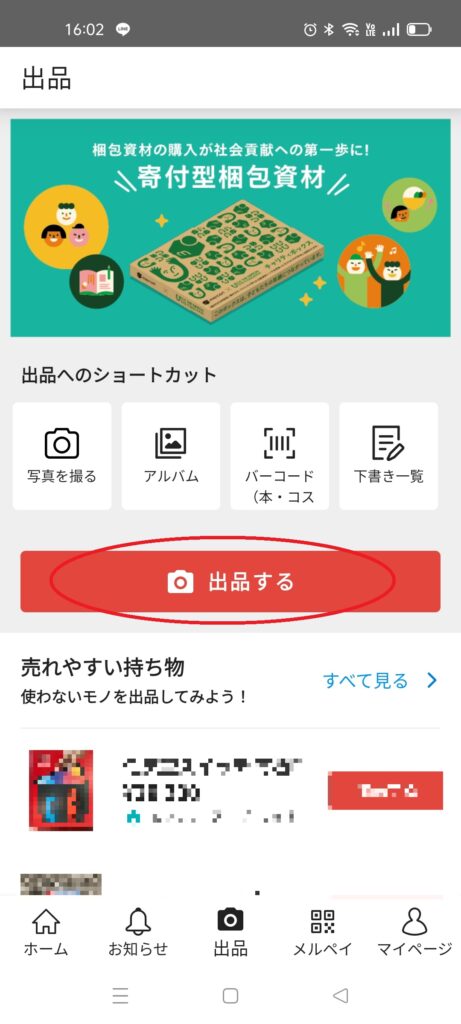
上記画面に切り替わりましたら、真ん中辺りにある赤丸「出品する」
部分をタップします。その後下記画面に切り替わります。
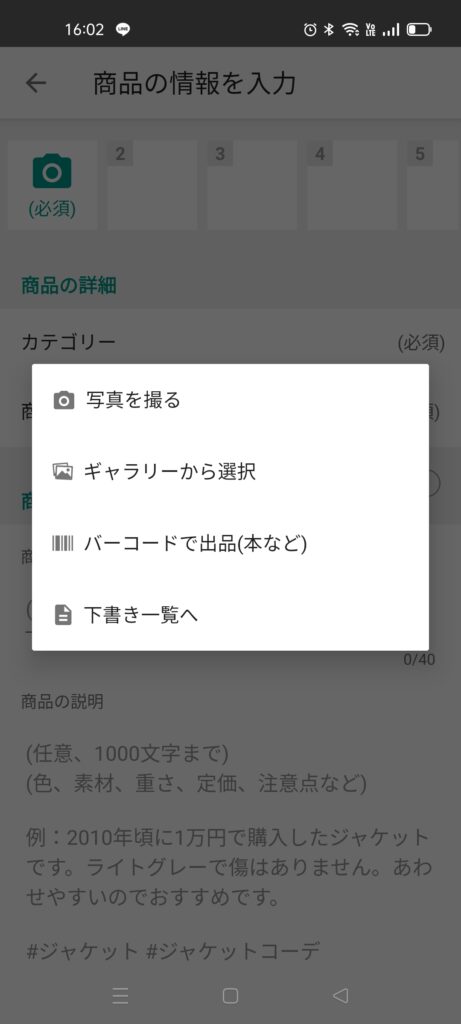
こちらの画面に写真を撮るやいろいろ項目がありますが
今回は「バーコードで出品」というやり方で対応します。
(バーコードがない商品については、写真を撮るで商品の写真を撮ってください。)
「バーコードで出品」をタップすると下記画面に移行します。
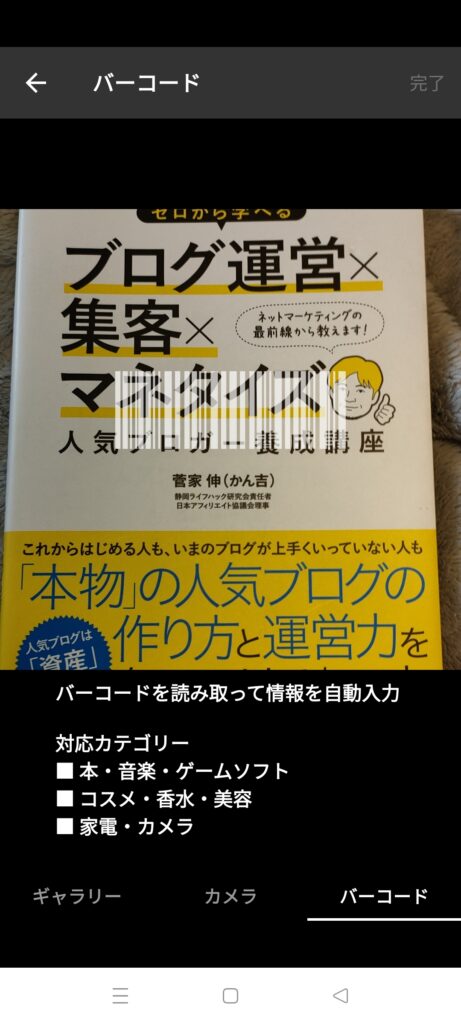
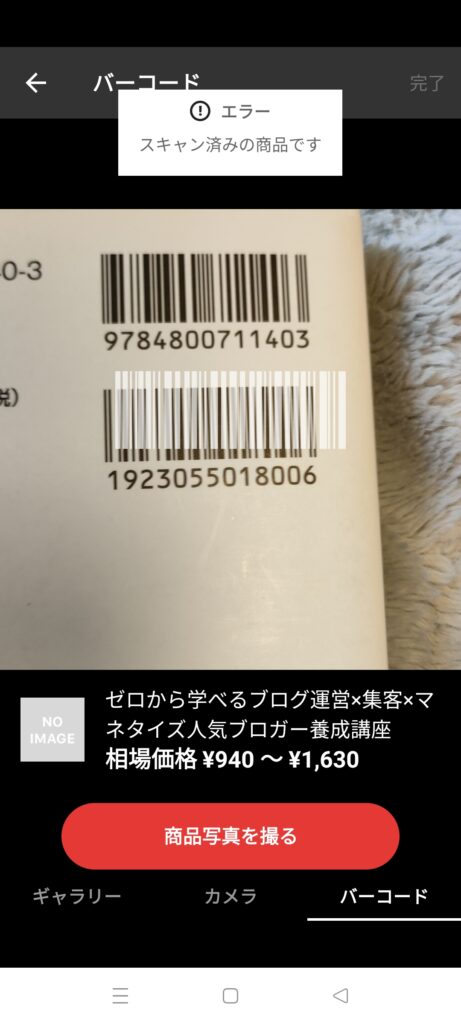
上記のような画面です。こちらで商品のバーコードを読み込ませてみましょう。
バーコードを読み取ると、その商品の名前と相場価格が表示されます。
(相場価格が出るのもありがたいですよね!値段のつけ方は後でも記載します。)
こちらでバーコードの読み取りが完了します。
バーコードを読み取ると下記のように基本情報が自動で入力されます。
(本来はここを出品者本人が記載するのですが、ちょっと短縮できます。)
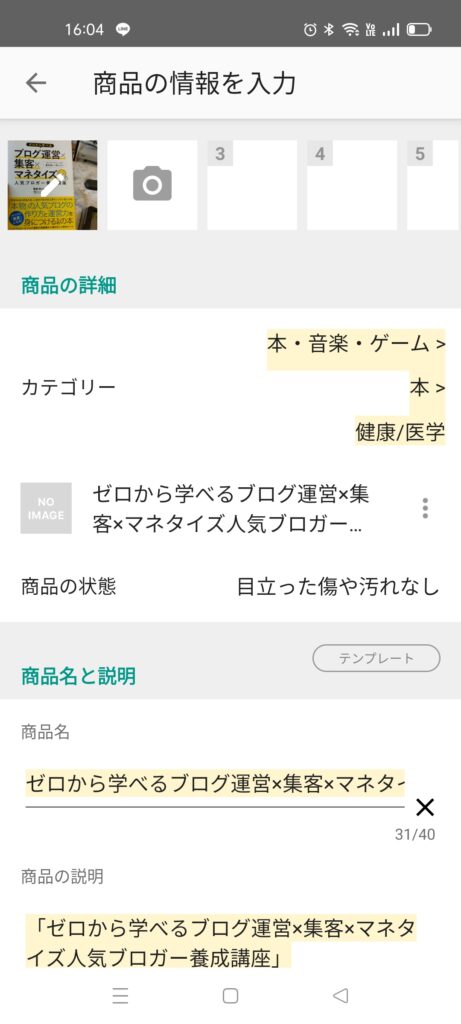
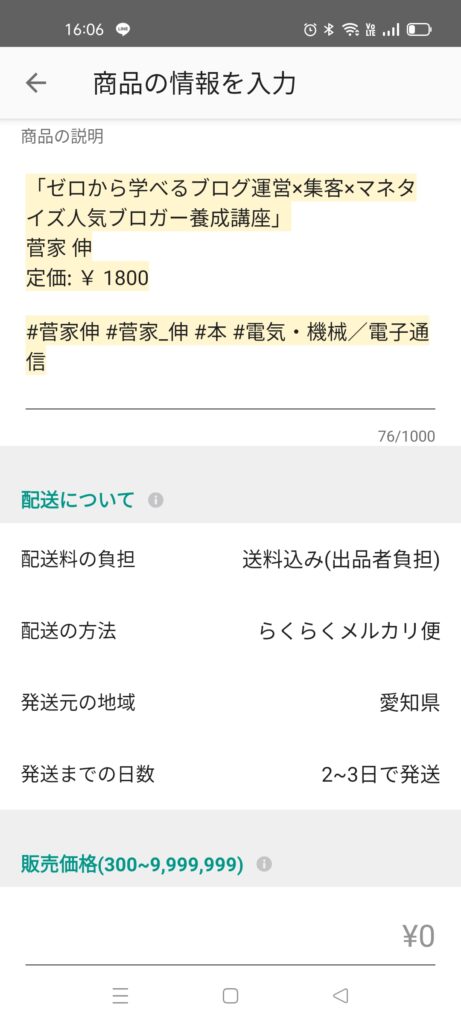
次に商品の写真を撮りましょう!
先ほどのバーコード入力画面の「写真を撮る」をタップする。又は
商品の情報を入力部分のカメラマークをタップしましょう!
下記画像を参照してください。
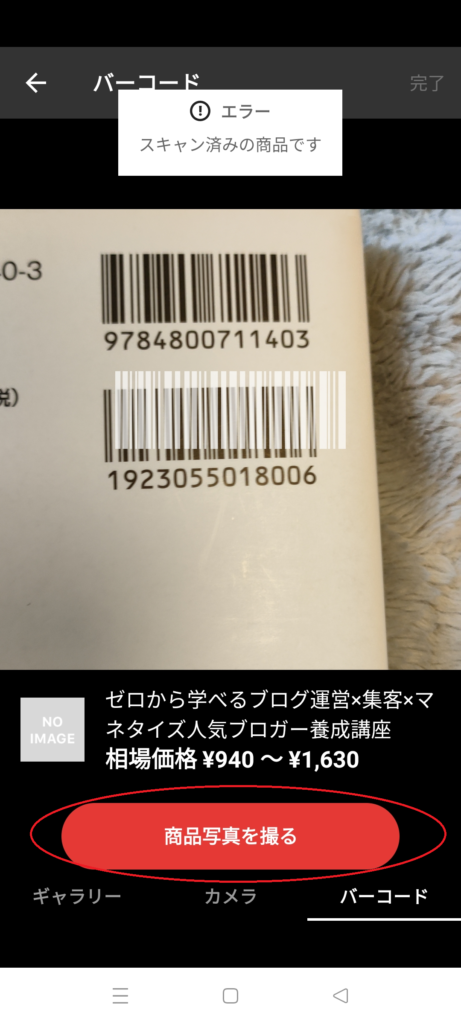
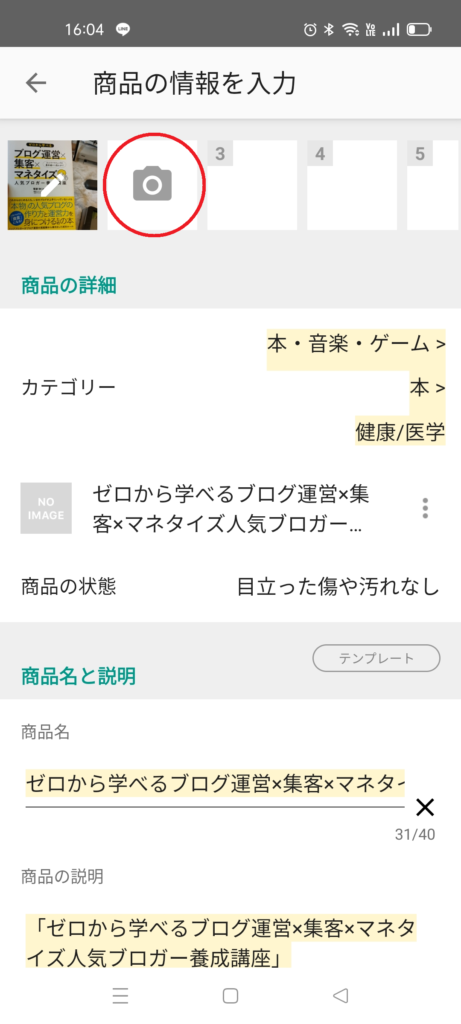
上記2つの画像のいづれかをタップすると撮影開始です。
カメラが起動されますので撮影を行ってください。
撮影についての注意点ですが、下記に気を付けましょう。
- なるべく情報が伝わるように複数枚撮る。(表、裏、横など)
- ブランド品や家電などの箱や袋がある場合はその箱や袋も撮影する。
- 傷がある部分や汚れなどの部分は拡大して、わかるように撮る。
- 後ろの背景は綺麗な場所で、洋服なら着用雰囲気などわかるような写真も入れておく。
上記のような事柄に気を付けて撮影すると
閲覧してくださるユーザーの数が増えます!
さらに後々トラブルにならないように、訳あり品の場合は
その部分についても伝わるように写真を撮りましょう!
誤魔化して販売してしまった場合は後程悪い評価を
貰ってしまう事があるかもしれませんので、誠実に撮影しましょう!
写真撮影が終わった後は、商品の説明書きを行います。
下記画面で各種説明を入れます。
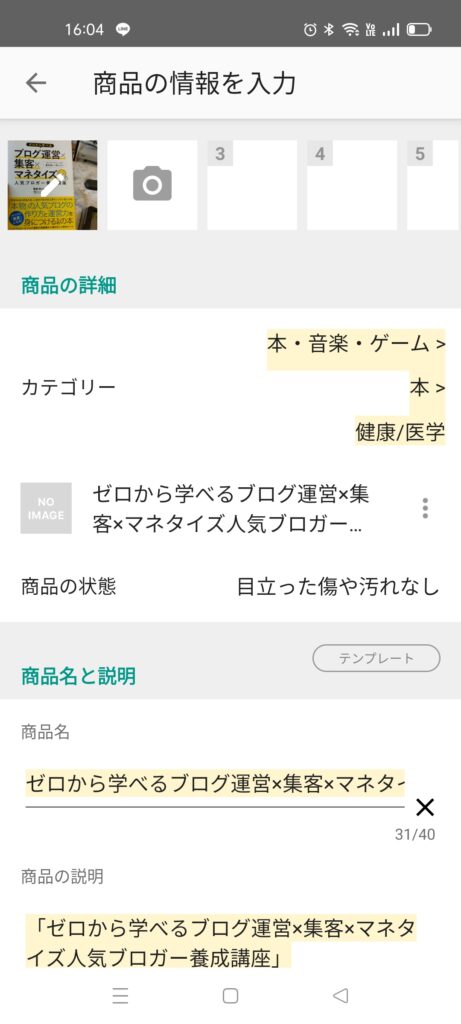
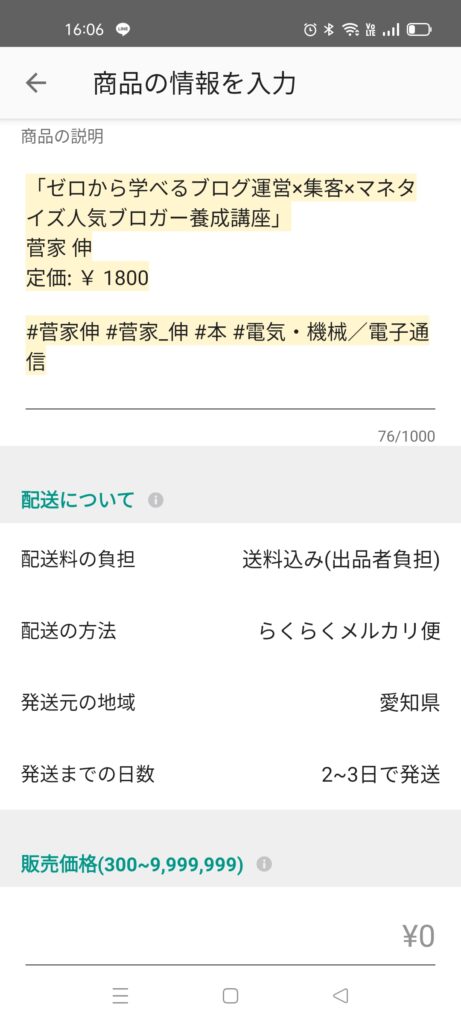
バーコードで自動入力した方は「カテゴリー」「商品名」「商品の説明」については
すでに基本情報が記載してあると思います。バーコードで入力していない方は
こちらが空白になっていると思いますので各種登録しましょう!
■「カテゴリー」
販売する商品のカテゴリーを分けます。
カテゴリー部分をタップすると、どんなジャンルのどのような物か?
カテゴリー一覧が現れますので該当部分をタップしていきます。
該当しない物でも近いカテゴリーを選択して最終まで登録しましょう!!
■「商品名」
販売する商品の名称を決定します。
こちらは商品の内容がわかるように商品名称を記載しましょう!
文字数制限がありますが(40文字)ユーザーが商品を選んだ時に
一番目に入る場所になりますので
しっかり考えて記入しましょう!
なるべくわかりやすく、さらに興味を引くように名称をつけるのが
売れやすくする工夫になるかと思います。
- 【大特価】ブログ作成に欠かせない本 ゼロから学べる・・・
- 【最終】ブログ作成に重宝・・・・ ゼロから学べる・・・
- 【値下げします】ゼロから学べる・・・
実際に値段を安くする時とか、最終更新とか、
上記のような見出しを商品名称部分につける事で
少しでもユーザーが興味を引くようにしましょう!
■「商品の説明」
こちらも商品の説明について詳しく説明文を記載しましょう。
下記項目も追加で記載すると、ユーザーが安心して買おうと思えます。
- 使用していた期間
- 使用していた状況(喫煙とかペットいるとか)
- どのような商品でどこが気に入っていたか
- どれくらいお得か
- 市場での新品価格
- etc・・・
ここについては1000文字まで記載できますので、なるべく簡潔に
でも伝わりやすいように売りたい商品の詳細を記載しましょう!
上記3つの記載が終わったら
「商品の状態」についても選んで登録しましょう!
こちらはバーコード入力の方も空白になっているとおもわれます。
「商品の状態」部分をタップすると、下記6つの状態が表示されます。
- 新品、未使用
- 未使用に近い
- 目立った傷や汚れなし
- やや傷や汚れあり
- 傷や汚れあり
- 全体的に状態が悪い
実際に売る商品に近い状態をタップして設定してください。
以上で商品の撮影及び出品文面作成は完了です。
③値段をつけて出品する!(手数料解説も)
商品の写真登録、文面作成が完了したら
最後は値段をつけましょう!
値段については下記画面でつけます。
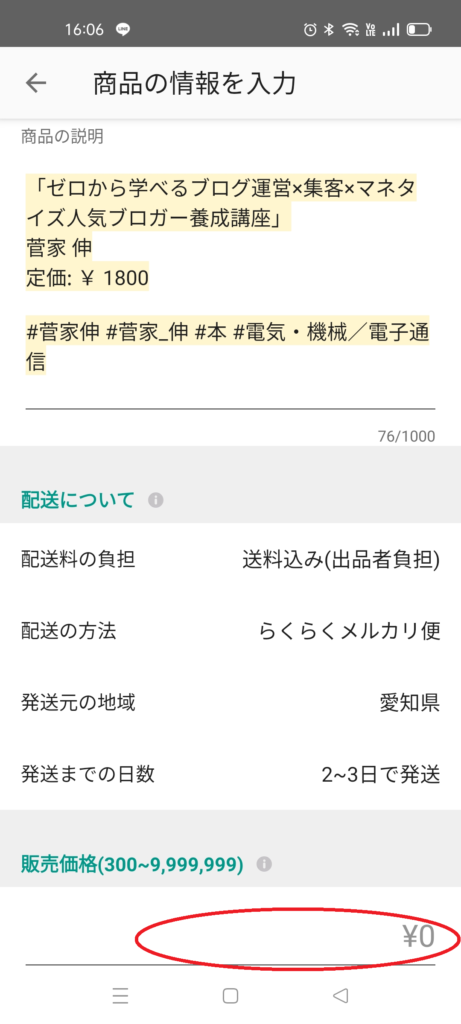
上記画面の赤丸部分に値段をつけます。
値段については自分の売りたい値段でも問題ないですが
下記に注意して値段を決めると売れやすいです
- 同じ商品の「メルカリ」内での価格相場をしらべておく
- 値段を〇〇999などの一桁低く見える値段に設定する
■同じ商品の「メルカリ」内での価格相場をしらべておく
同じ商品が安く販売されている場合もありますので
事前に同じ商品の相場を調べておくことをおススメします。
「メルカリ」上で同じ名前で商品を検索すればHITする可能性がありますので
そちらを見ていくらくらいで売られているのか?
売れているのか?確認してみて下さい。
当然この相場よりも安ければ安いほど売れやすくなります。
■値段の〇〇999などの一桁低く見える値段に設定する
スーパーで物を買うときもそうだと思いますが
2000円の商品よりも1999円の商品の方が少し安く感じませんか?
「メルカリ」では販売手数料で10%取られるのですが
こちらがポイント!!で販売できた時の手元の売り上げは
2000円 ー 10%200円 = 1800円
1999円 ー 10%199円 = 1800円
上記金額設定で1円安く販売しても、売り上げは同じ1800円で
変わらないんです!!!!!
こちらは、ユーザーもお得だし、少しでも売れやすくなるし
ぜひ、活用してください!!
無事に値段をつける事が出来ましたら。画面の一番下付近にある「出品する」
のボタンをタップしてください!
こちらで出品が完了しました!!!
出品方法まとめ
いかがだったでしょうか?
思ったよりも簡単に出品できたのではないでしょうか?
こちらの作業で不用品が売れるってすごい活気的でびっくりしますよね!?
見ているユーザー数も多いので、ほんとにいらない物が
驚く価格で売れる事があるかもしれません!!
不用品を売ってお金に買えて、また新しい物を購入する資金にしましょう!
出品の方法については下記に詳しく記載していますので、そちらを参考にしてください。
ステップ3【メルカリ】メッセージ返信方法・やり取り対応
商品に対して、相手からコメントがあったり、自分で伝えたい内容をコメントしましょう。
今回は【メルカリ】のコメント登録返信方法をこれから記載していきます。
【メルカリ】で出品が無事に完了すると、下記のようなコメントが
もらえる事が多くなります。
- お値下げの交渉は可能でしょうか?
- 〇〇円であれば即決で購入します!!
- 〇〇円まで値下げ交渉可能でしょうか?
- 商品のここどうなってますか?
- いつぐらいに購入されたものでしょうか?
- 〇〇の商品についてこちらでコメント失礼します!!
- etc・・・
様々なユーザーがいますので、様々なコメントが来たりします。
こちらのコメントに対してのやり取りの方法や
返しの考え方など下記でステップ方式で解説していきます。
①コメントの登録返信方法
まず、コメントが届いた時やコメントを残したい時のやり方を下記に説明します。
コメントはすっごく簡単でボタンをタップして、メッセージを記載するだけです。
自分の出品している商品をタップして開くと下記のような画面が出ます。
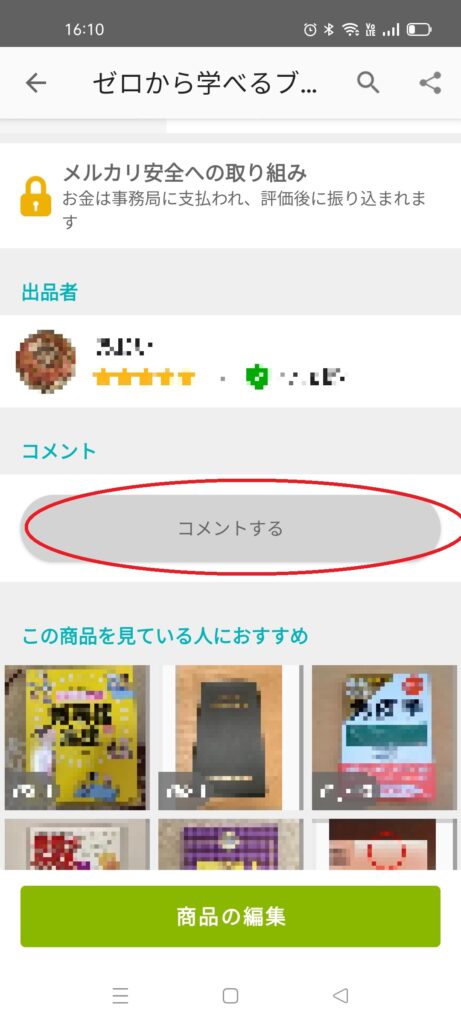
上記画面の赤丸部分コメントするをタップします。
すると、下記のような画面が現れます。

こちら上記の画面の赤丸部分をタップするとメッセージが記載できるようになります。
ここに記載したいメッセージを記載します。
注意!このメッセージは商品をタップしてくれた全員が観る事ができますので
観られたら困る内容は投稿せずに、丁寧に対応しましょう。
投稿すると、下記のような画面のようにメッセージが表示されます。
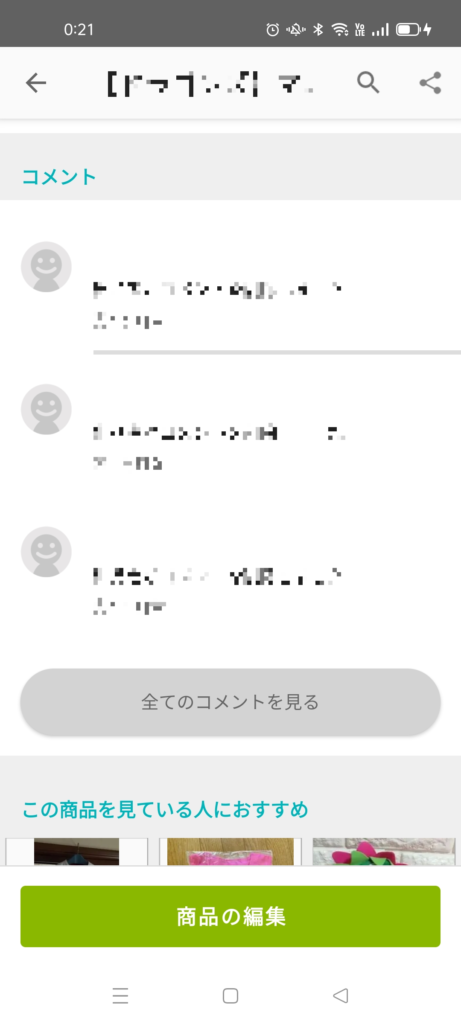
上記でコメントの登録方法は完了です。
登録時に間違えないように気を付けましょう!
相手からコメントを記載された時などは、アプリから連絡が来る&
メールを登録していればメールにメッセージが届きます。
こちらの方法でコメントを返しましょう!
②値段交渉において高く売る方法
コメントの登録方法は、ステップ①の通りですが
主にコメントに記載される内容はお値段交渉が多くなってきます。
お値段の交渉について下記の考え方でやるとより高値で売れる可能性が高まります。
(ただし、交渉のやり方については相手もありますので、個人的な考え方になります。)
■値段交渉関連のやりとりについて
- お値下げの交渉は可能でしょうか?
- 〇〇円であれば即決で購入します!!
- 〇〇円まで値下げ交渉可能でしょうか?
上記のような値段交渉の際は、投稿してからの時間に応じて対応を変えましょう!
〇投稿から時間がたっていない場合(1日くらい)
投稿から間もない場合は、まだ観てくれているユーザーが少ない為
「まだ投稿して時間が経っていない為、現状はまだお値下げを考えていません。」
というようなコメントで、一旦はお断りしましょう!
ほしいユーザーであれば、さらにコメントを記載したり、いいねで自分の商品を
登録してくれるはずです。
特に「〇〇円であれば即決で購入します!!」系のコメントの時は比較的
市場の価格よりも安く設定されており、業者、転売の方が別で売るために記載
している事が多いので、市場価格とあまりにも乖離していないか?確認する事も
してみるといいと思います。
〇投稿からある程度時間が経った場合(1日以上後)
投稿からある程度時間が経っていた場合は値下げ交渉に対して検討しましょう!
売りたい金額よりも低すぎる場合は応じる必要はありませんが、
ある程度売りたいという時は値下げ交渉に応じましょう!
例えば3000円の商品を「2000円に値下げお願いします!」
というようなコメントを貰った場合は、即座に2000円にするのではなく
ちょうど間くらいの2500円くらいで交渉を試みましょう!
「2000円では少し厳しいので2500円でいかがでしょうか?」
などのような感じです。
コメント投稿者も最初からかなり安く設定する人も多数いますので
自分が売りたい価格のラインの中で、相手との中間で相談する形にしましょう!
上記のようにうまく交渉して、なるべく高く販売できるようにしましょう!
ただし、コメントも全くつかず、「いいね」などもつかなかった場合は
その商品に対して、あまり需要がないorz又は値段が高すぎる!という
事だったりしますので、あまりに反応がなかった場合は
自ら値下げを行っていくようにしましょう!
③交渉完了後のそのユーザーオンリーに対しての設定方法
ステップ①、ステップ②にて交渉が完了したら
実際にその交渉内容に沿って、出品内容を変更しましょう!
コメント欄より下の下記画面の赤丸部分「商品の編集」部分をタップしましょう!
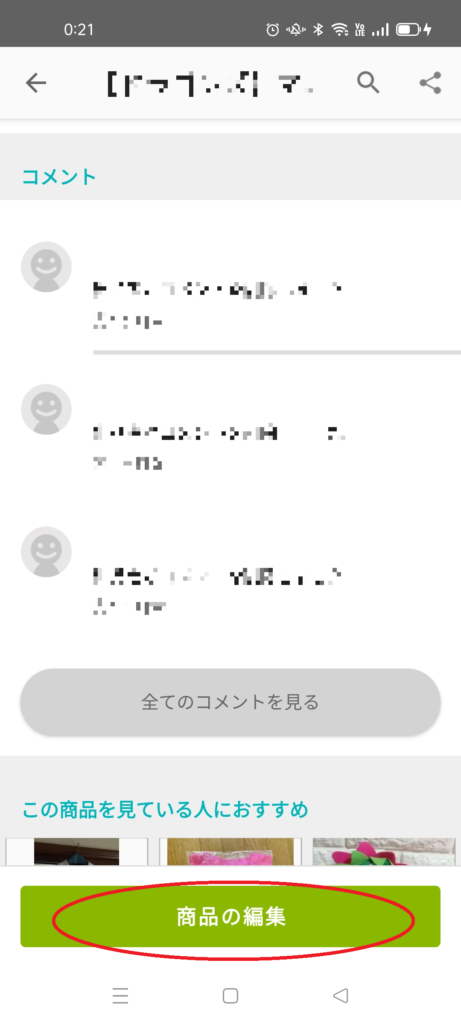
すると、下記のように最初に投稿した時の画面が出てきます。
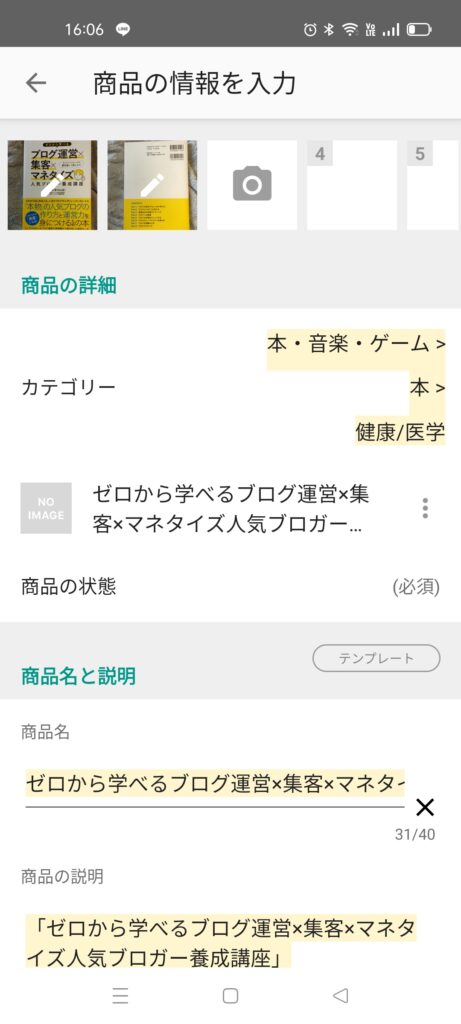
こちらの商品名のところにやり取りをしたユーザー名専用を記載しましょう!
【〇〇〇様専用】ゼロから・・・
という感じにします。
値段についても交渉した内容の値段に設定しなおしましょう。
設定後に画面の下にスクロールすると、「変更する」というボタンがありますので
そちらをタップして、再度商品を投稿しなおしましょう!
こちらが完了後にユーザーに購入されれば完了です!
【メルカリ】商品メッセージやり取り方法まとめ
いかがだったでしょうか?
商品を投稿後コメントなしで即購入される!という事もよくありますが
コメントのやり取りで販売する事も半分くらいはあるのかな?と思います。
自分には必要のない商品でも、相手にとっては必要な商品な事が
多々あります。なるべく、高めに売るためにはユーザーとの駆け引きも
一つの重要な要素となりますので、うまく交渉してなるべく高い値段で
取引してもらえるようにしましょう!
下記にコメントに対する使い方などを詳しく記載しておりますので、そちらを参照してください。
後は相手と交渉して、購入されれば一旦メルカリ側にお金がストックされます。
ステップ4【メルカリ】購入された後、商品の発送方法、コツなど
無事に購入された場合は商品を発送しましょう。
今回は【メルカリ】の商品発送方法とそのコツをご紹介します!
商品発送についてはなるべく、綺麗に梱包して発送しましょう!
【メルカリ】には評価制度があって、あまりに汚い発送だった場合は
自分の評価が悪くなる場合があります。評価が悪かった場合に
次の商品が売れにくくなる可能性がありますので、気を付けましょう!
では各種ステップ方式で説明します。
①発送商品を綺麗にしましょう!
先ず、最初に売れた商品を綺麗にしましょう!
最初の出品時に綺麗にしていると思いますが、売れるまで時間のかかる
商品などもあると思いますので、下記出品時同様行いましょう。
- 洋服なら洗濯、アイロン掛けをしてから写真に取る
- 本ならほこりとかかぶってないか確認して綺麗にふき取る
- 全く使ってない家電製品やゲームなら電源が入るか確認する
- etc・・・
商品が綺麗になったら、発送準備に取り掛かりましょう!
②梱包材や段ボール、紙袋を準備しましょう!
商品を発送する場合は、梱包材や段ボールが必要になります。


上記のようなスポンジ的な梱包素材やプチプチのような梱包素材があると
理想的です。今では100円均一にも販売しておりますので
今後複数発送する可能性がある場合は、購入しておく事をおススメします。
さらに段ボールについては、商品購入時の物をとっておくとか
スーパーなどの自由に持っていってよい段ボールなどを確保しましょう!
郵便ポストに入らないけど、でかい段ボールまでは必要ないなぁ・・・
という物は宅急便コンパクトの段ボールを購入して発送する事をおススメします。
下記の画像がそうです。
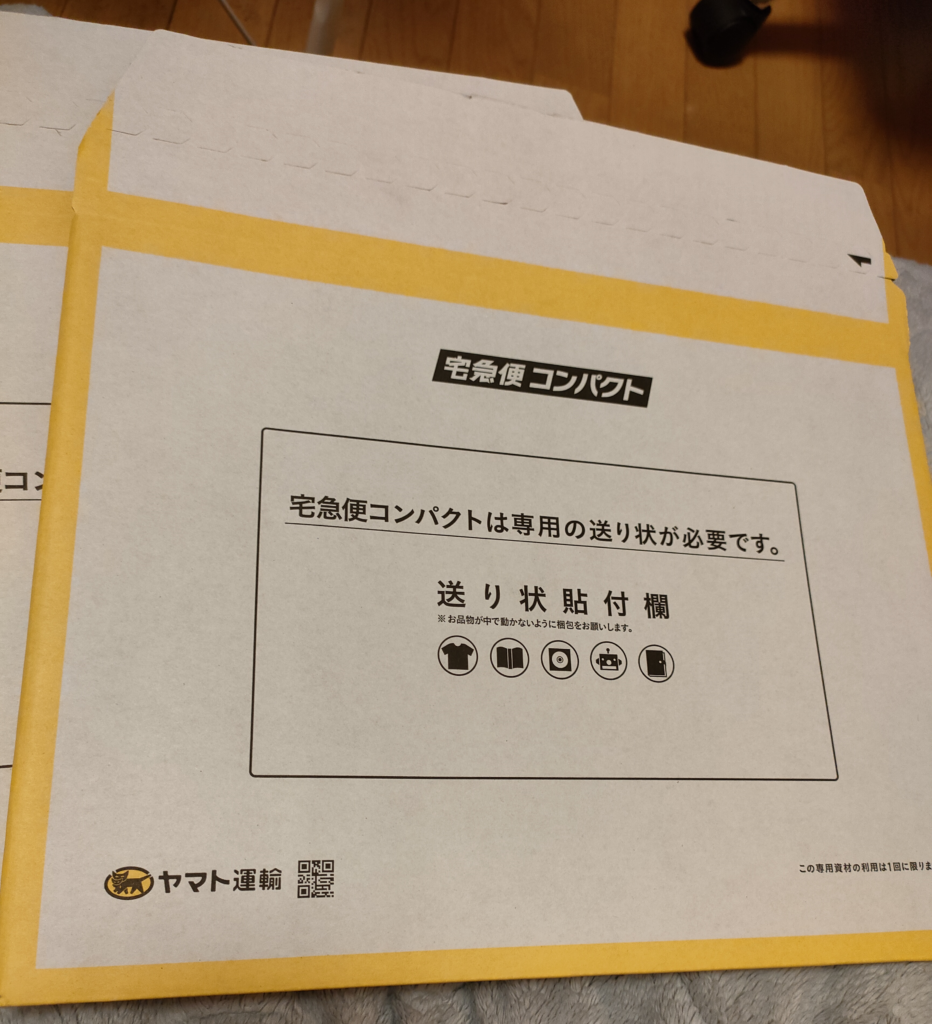
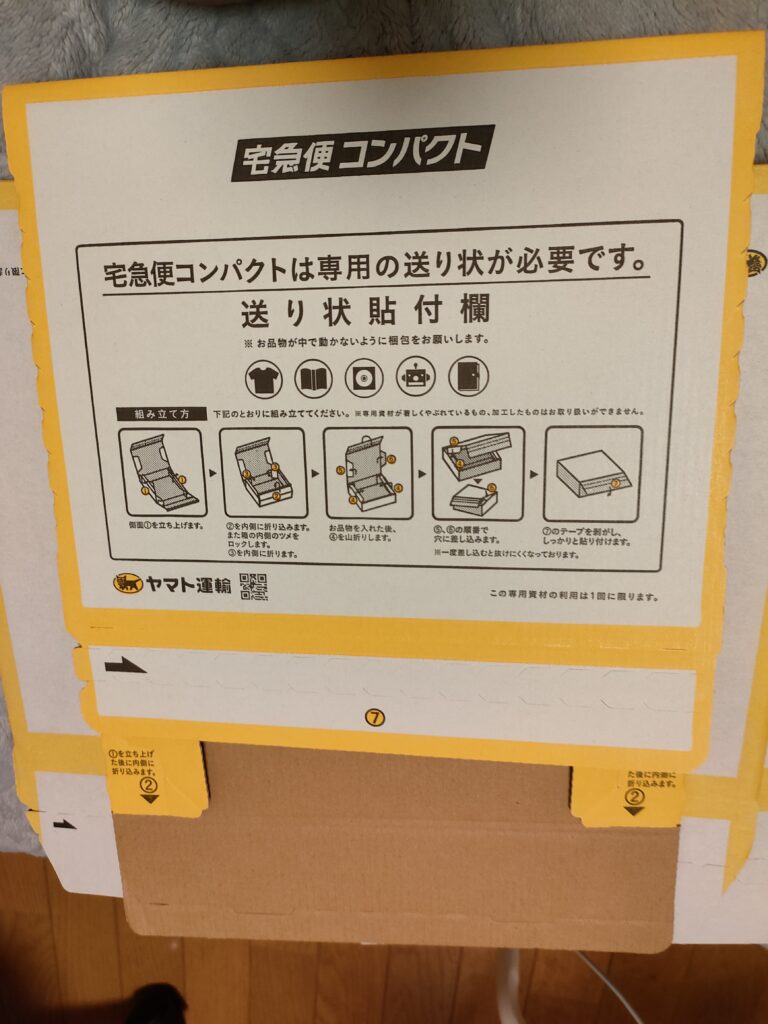
宅急便コンパクトの段ボールは70円かかりますが
発送料が60サイズよりも安く、メルカリでの登録も簡単な為
ぜひ、活用しましょう!
60サイズ = 700円
宅配便コンパクト 380円 + 70円(段ボール代)=450円
250円のお得!
後は、梱包材、段ボールなどで綺麗に梱包しましょう!
③発送時のコツ!なるべく小さく発送!
【メルカリ】で発送する際は、どうしても発送料がかかります!
発送料は基本的にサイズがでかいほど金額が上がる構成になっています。
下記発送料一覧を確認ください。
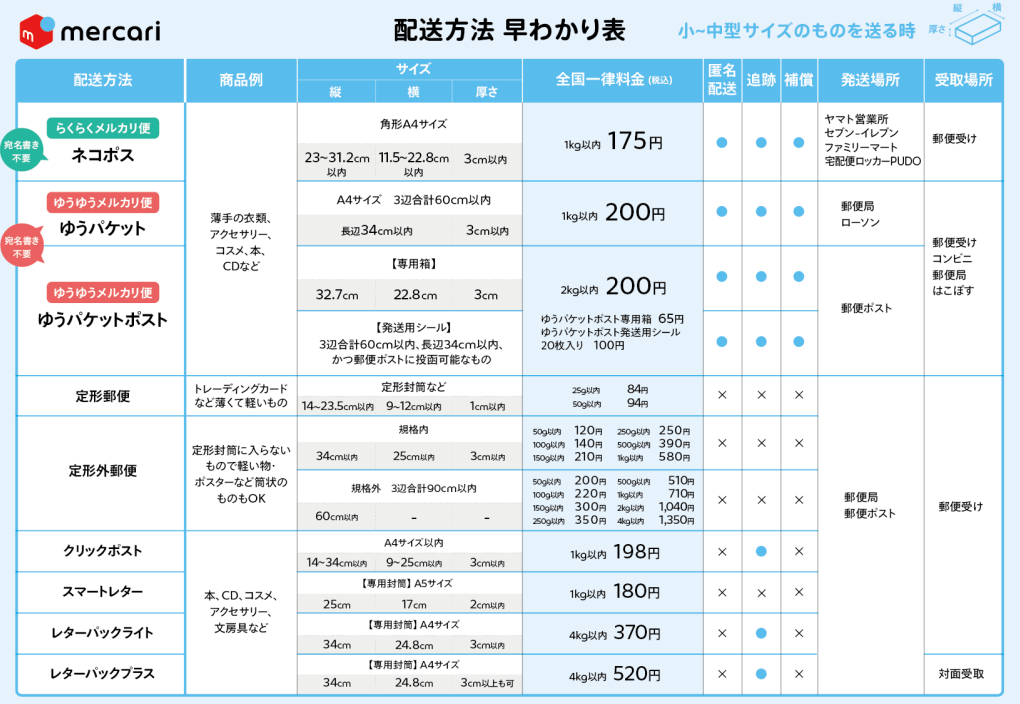
配送方法 早わかり表 – メルカリ – Mercari
https://pj.mercari.com
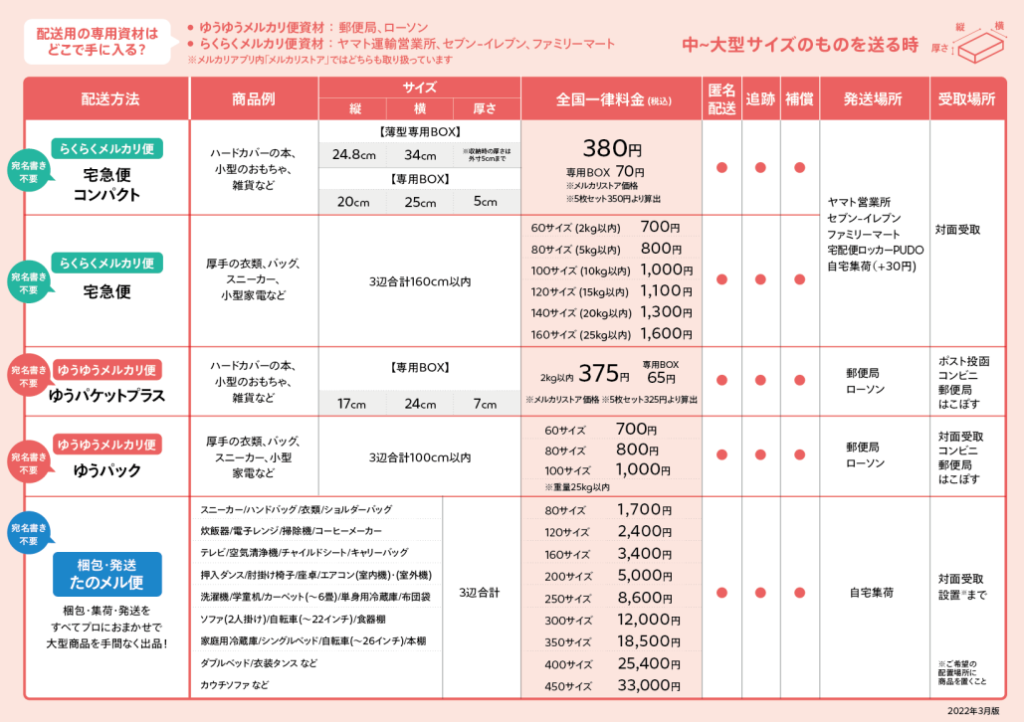
配送方法 早わかり表 – メルカリ – Mercari
https://pj.mercari.com
発送方法や重さによって異なりますが。基本は下記のような金額になるかと思います
注意!!悲報 メルカリの送料が変わります・・・6/16~orz
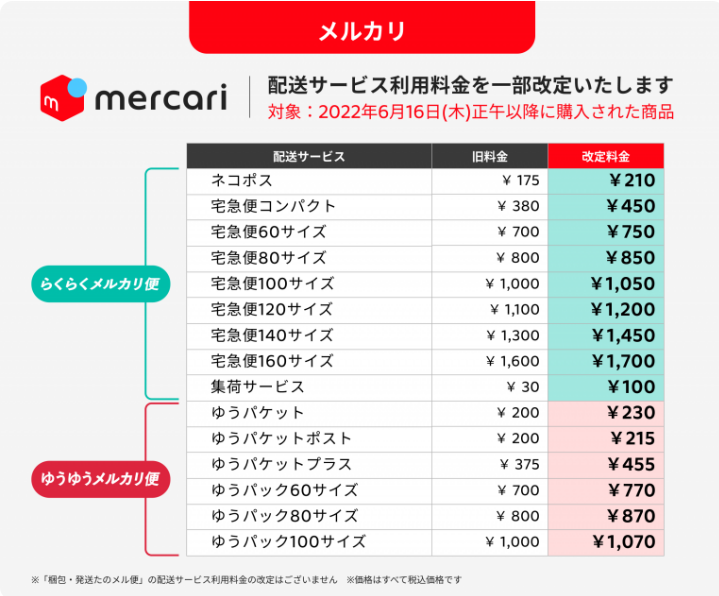
値段が改定されて、送料にかかる金額が高くなりましたorzちょっと困った・・・
■縦、横、高さの合計による金額
- 60サイズ = 700円
- 80サイズ = 800円
- 100サイズ = 1000円
- 120サイズ = 1100円
- 140サイズ = 1300円
- 160サイズ = 1600円
商品を発送する金額は、販売金額に対してそこそこの割合を占めると思うので
なるべく小さく発送しましょう!
下記の事をするとコンパクトに梱包できます。
- 梱包時に空気を抜く
- 梱包材やビニール袋で圧縮して小さくする
- セロテープで回りを固定して小さくする
他にも発送方法として
高さ3センチまでという制限がありますが
封筒サイズで発送するともっと安く発送できますので(200円前後)
高さ3センチ以下の商品はなるべく、封筒などに入れて発送しましょう!
④宅急便、コンビニで発送しましょう!
サイズをコンパクトに綺麗に梱包出来たら、続いては発送です。
「らくらくメルカリ便」「ゆうゆうメルカリ便」での発送を設定しておくと
こちらの住所、相手の住所がわからない状態で発送できます。
さらに発送時にお金を払う必要がなく、売り上げ代金から引かれる構成になります。
宅急便、コンビニで発送する際にメルカリアプリより
QRコードが出ますので、ファミリーマートであればFAMIポートにて
レシートを出して、商品とそのレシートを店員さんに渡せば
発送が完了になります!
発送方法まとめ
商品発送できたでしょうか?
後は購入者に商品が届いて、完了連絡が来れば
「商品価格ー手数料ー発送費=売り上げ」
が手元に残る形になります。
不要な物がお金に変わる快感は一度やったらやみつきになるかもしれません。
家の不用品などをこのような形でじゃんじゃんお金に変えて
新しい物やほしい物に変えていきましょう!
商品発送についてのコツや発送方法については下記に詳しく記載しておりますので
そちらを参照してください。
商品が無事に相手に届けば、下記の画面を元に評価されます。
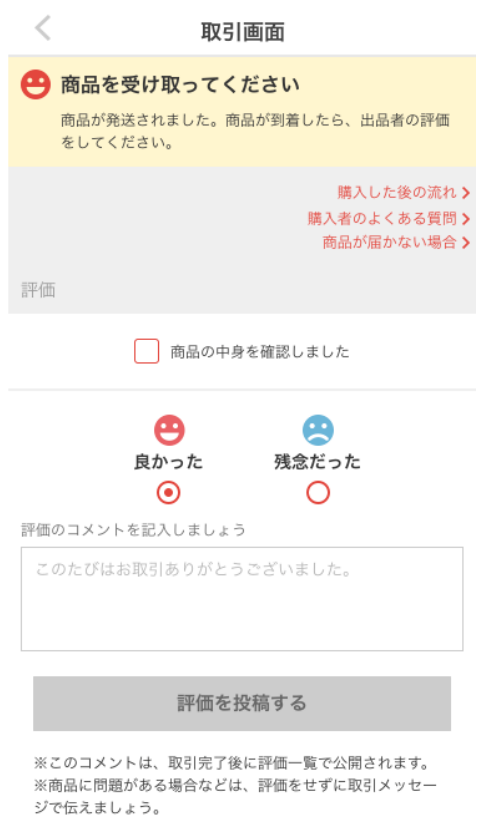
受け取り側の評価が終わると今度は出品側の評価になります。
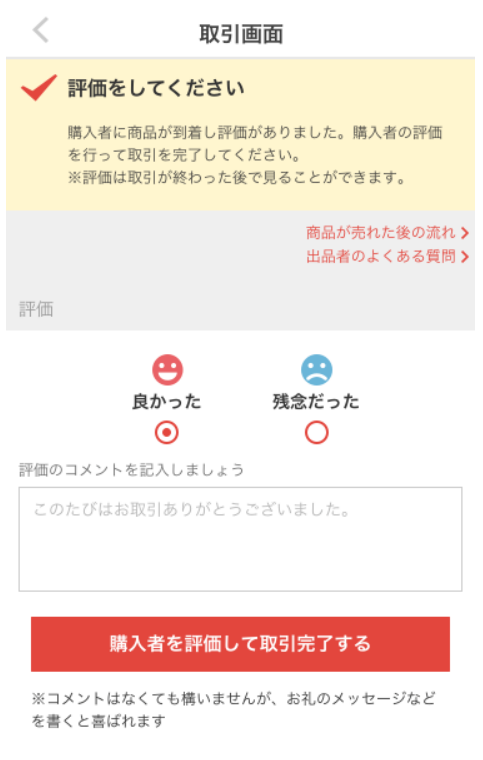
上記画面で相手の評価をしましょう。
評価のコメントは正直に丁寧に記載しましょう!
「購入者を評価して取引完了する」をタップすると、「取り引き終了!」です。
これで手数料、発送料を引いた金額が自分の手元に入金されます。
【メルカリ】まとめ
無事に商品出品できたでしょうか?
現在、アプリが凄く優秀で、かなり簡単に出品できる仕組みになっています。
ありがたい限りです。
その分、様々な人が出品していますので、価格的にはかなり抑えめに売ると
購入される確率が高くなる印象です。
不用品を売って次の商品購入の元手にしましょう!!
下記に商品を売る為のコツなどをまとめましたので
参考にしてもらえたら嬉しいです。
ブログがいいなと感じたらツイッターやSNSで拡散、紹介してくださると幸いです。
ではまた👋 早速行動して豊かな生活に近づきましょう!
委員長のナンシーが【ジモティー】でかなり安くいろいろ手に入れたので
興味のある方は下記を見てみてください!割と驚きです。
GETした一覧については下記で確認できます。















コメント